Win10屏幕亮度怎么调节
- 时间:2023年07月27日 09:45:57 来源:魔法猪系统重装大师官网 人气:12372
工具/原料:
系统版本:win10系统
品牌型号:惠普24-dp030
方法/步骤:
方法一:进入win10显示设置内调整屏幕亮度
1.数遍右键单击电脑屏幕中的此电脑,然后选择属性选项。
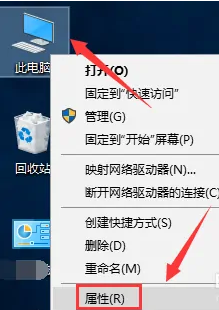
2.属性界面点击控制面板进入示。
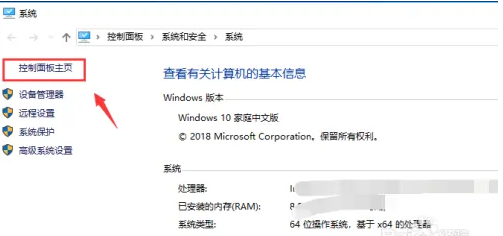
3.控制面板点击外观和个性化进入。
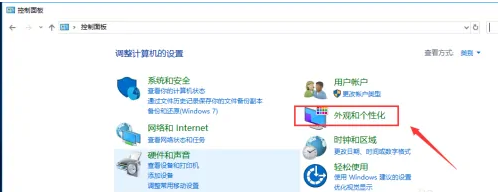
4.接着点击启用或关闭高对比显示。
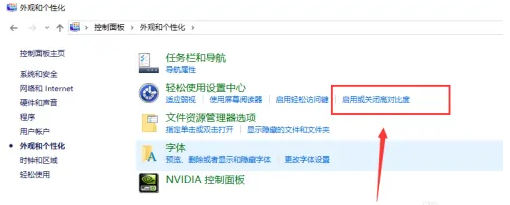
5.背景界面点击高对比度设置。
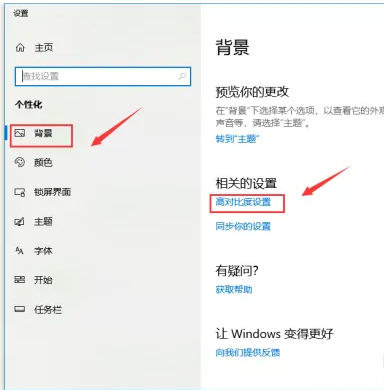
6.进入对比度页面点击显示选项卡。
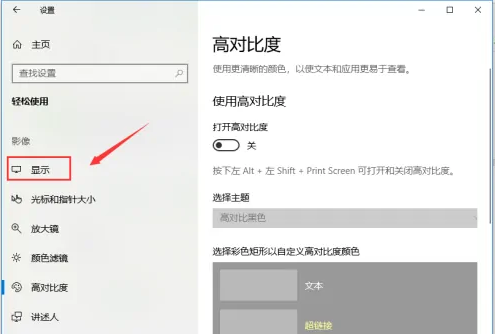
7.在显示界面,拉动右侧内置显示器亮度滑块即可调整显示器亮度。
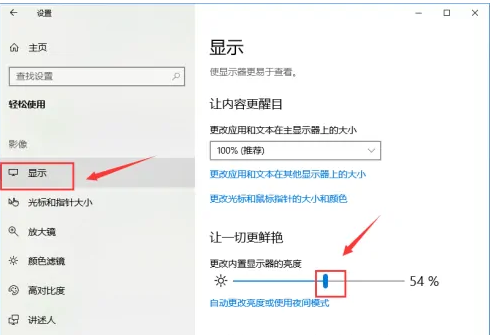
方法二:键盘快捷键调亮度
对于一些笔记本电脑来说,通常都可以使用键盘快捷键调亮度,通常可以注意F1-F10的按键下方是否有亮度图标,如果有的话可以通过“Fn键+亮度键”调整亮度。如下图笔记本键盘通过Fn+F9可以将亮度调低,Fn+F10可以将亮度调高,实现Windows10调亮度。
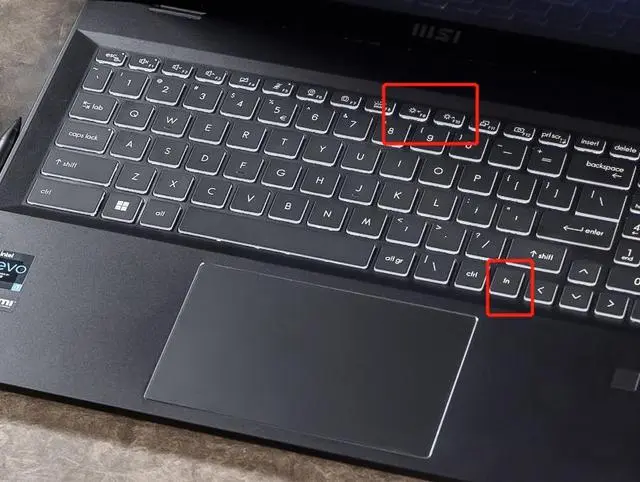
方法三:控制面板调整亮度
1.打开控制面板:在Windows桌面的左下角点击开始按钮,然后点击控制面板应用进入到控制面板的窗口中。
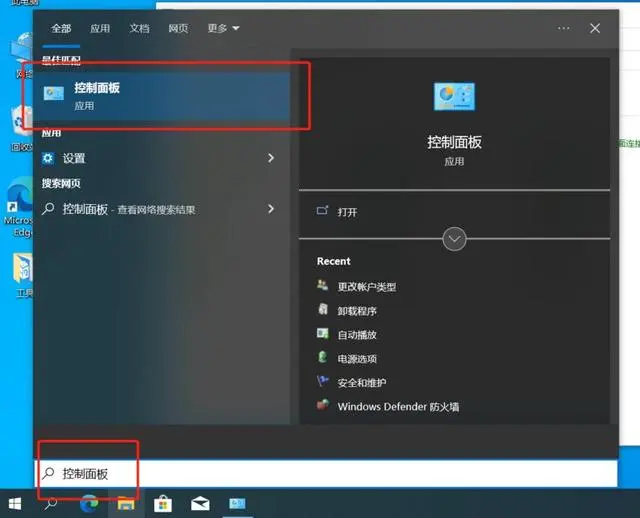
2.打开Windows移动中心:在控制面板的窗口中找到并点击【Windows移动中心】选项,进入到Windows移动中心的设置页面
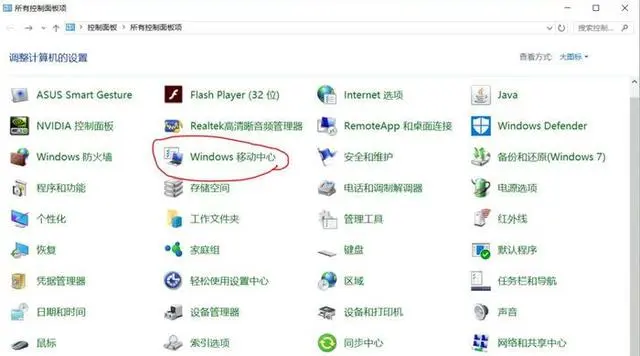
3.Windows10调亮度:在Windows移动中心的设置页面中可以调【显示器亮度】的滑条来实现Windows10调亮度。

注意事项:如果长时间工作,我们可以将屏幕亮度相对调低一点,这样能减少眼睛的疲惫感。
总结:以上就是如何给win10系统调节屏幕亮度的三种方法,可以从电脑设置、快捷键、移动中心这几个方面入手,希望对小伙伴们有所帮助。
Win10屏幕亮度怎么调,系统win10,调节屏幕亮度








